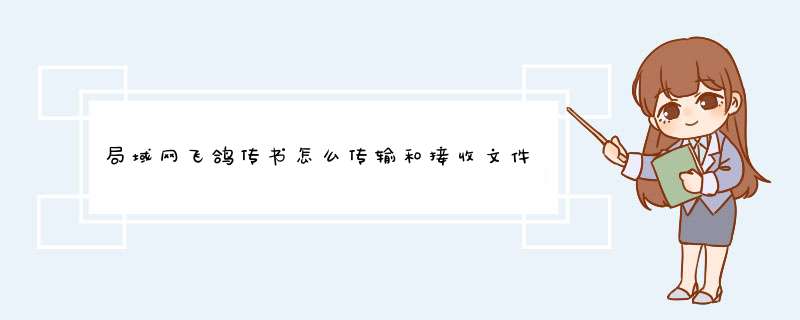
安装上软件后,在任务栏上便会出现程序图标,点击右键调用,可以通过菜单了解其内容,比如“文件传输监视器”、“服务设置”、“查看通信记录”等,
通过它们用户可以实时记录下传输文件或文件夹的情况、发送或接收文件时的响应状态、在线客户的显示字段等进行相应设置。双击图标打开程序主界面,样子非常简单,上面显示了当前局域网中的飞鸽用户信息,可以看到联线用户名、工作组、主机名、IP、登录名、优先级等信息,
默认情况下,列表字段并不都显示出来,可以点击右键菜单中的“列表显示设置”命令,调出“属性”页,勾选想显示的内容即可,为了能快速的搜寻到客户端,还可以通过“工作组”、“用户名”、“IP”来排序,非常的简便,
2、文件传输 *** 作
首先选中要接收的客户端,右键“传送文件”命令,d出添加窗口,选择要发送的文件,最后点击主界面上的“发送”即可。除了一对一的发送外,也可以通过一对多发送,这样就很方便网络管理工作了。只要在选择客户端时按住“Ctrl”键即可。
文件开始发送后,在接收端会d出提示窗口。点击“打开信封”可以看到文件,点击它,存放到本地就可以了。如果文件加密传送,那在发送的界面上勾选上“上锁”,并在“服务设置”中设定相应的口令即可,这样在对方打开时需要输入相应的口令。另外,在给对方发送时也可以在文本框中写入信息,为文件添加说明文字,
小提示:文件夹的发送同文件的发送是一样的, *** 作非常的简洁。
在“服务设置”命令中可以设置接收时是否“d出消息”、“封装发送”、“声音提示”、“回复时引用原文”等,这样能更方便的接收,
点击“详细/记录 设置”按钮,可以自定义在线图标、提示声音、热键、通信记录内容等,,打开飞鸽后,在任务栏下就会有个飞鸽的图表,双击,出现窗口,里面你可以看到所以正在使用飞鸽的用户
你可以在任务栏飞鸽图表右键点服务设置,可以该你的名字和工作组,这样在窗口中就可以识别自己的身份,要不默认都是administrator你电脑的用户名,这样很不方便
发信息的话,写自己要说的话,选要发的人,多人也可以,点发送就好了。
发文件或文件夹的话,把文件或文件夹拖到飞鸽的窗口或选中要发送的人点右键选择,去查找也可以,然后发送就可以
其他功能比如看对方IP该飞鸽图表,等等,都使用窗口右键或者任务栏右键选服务设置来设置慢慢就懂了。很简单的。
欢迎分享,转载请注明来源:内存溢出

 微信扫一扫
微信扫一扫
 支付宝扫一扫
支付宝扫一扫
评论列表(0条)